Cómo habilitar el clic derecho en páginas que no lo permiten

Para evitar la copia de contenido o la descarga de imágenes, algunas webs restringen el uso del clic derecho y bloquean el menú contextual que normalmente aparece. Sin embargo, es posible habilitar el clic derecho con un truco. Te explicamos cómo hacerlo en distintos navegadores.
Para habilitar el clic derecho, simplemente hay que deshabilitar JavaScript desde las opciones de configuración del navegador, aunque el procedimiento cambia ligeramente de uno a otro. Sigue leyendo para ver cómo se hace en tu navegador habitual.
- NOTA: recuerda que, aun accediendo a este método alternativo, es necesario respetar la propiedad intelectual del contenido del sitio web en cuestión.
¿Cómo habilitar el clic derecho en Google Chrome?
Para habilitar el clic derecho en sitios que no lo permiten y acceder a las opciones del menú contextual, solo basta con desactivar Javacript en tu navegador Chrome. En el enlace, te indicamos cómo hacerlo paso a paso.
¿Cómo habilitar el clic derecho en Firefox?
Para restaurar el clic derecho del ratón en páginas que lo restringen desde Firefox, sigue estos pasos:
1. Abre tu navegador Mozilla Firefox, escribe “about:config” en la barra de direcciones y presiona Enter.
2. En la página que aparece, haz clic en el botón Aceptar el riesgo y continuar.
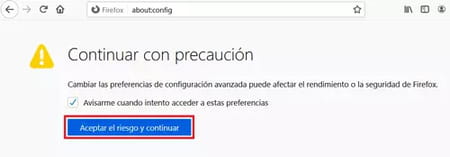
3. Escribe “javascript.enabled” en la barra de búsqueda. En el resultado, haz clic en el botón Alternar de la parte derecha para cambiar su valor a false (falso) y desactivar JavaScript.
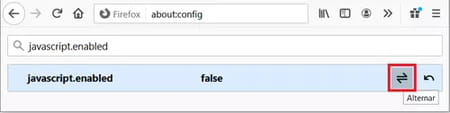
4. Enseguida, podrás utilizar el clic derecho del ratón para ver el menú contextual y acceder a las opciones que te ofrece, como copiar un texto o descargar fotos de una página. Si el sitio web en cuestión ya se encontraba abierto, actualízalo para aplicar los cambios.
¿Cómo habilitar el clic derecho en Safari?
Para habilitar el clic derecho en páginas que lo bloquean desde Safari, procede así:
1. Abre Safari en tu Mac o Safari para Windows.
2. En Mac, haz clic en Safari en la parte superior izquierda y selecciona Preferencias.
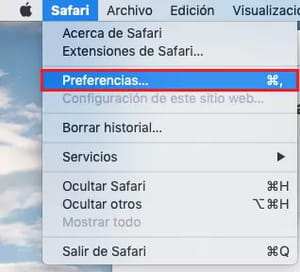
- En Windows, haz clic en el icono de rueda dentada en la parte superior derecha y selecciona Preferencias.
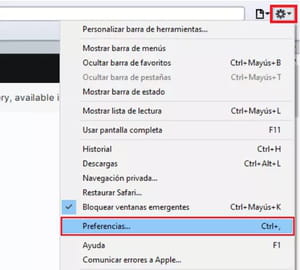
3. Ve a la pestaña Seguridad y verifica que la casilla de la opción Permitir JavaScript no esté marcada.
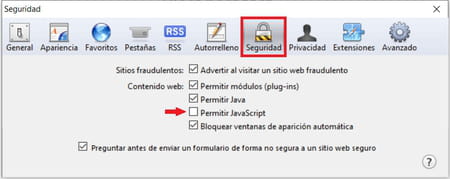
4. Enseguida, te aparecerá el menú contextual al hacer clic derecho en las páginas que lo han bloqueado.
¿Cómo habilitar el clic derecho en Opera?
1. Para habilitar el uso del clic derecho en sitios que no lo permiten, abre Opera, haz clic en el icono de rueda dentada en la barra lateral izquierda para acceder a la Configuración.
2. Haz clic en Avanzado > Privacidad y seguridad y selecciona Configuración del sitio.
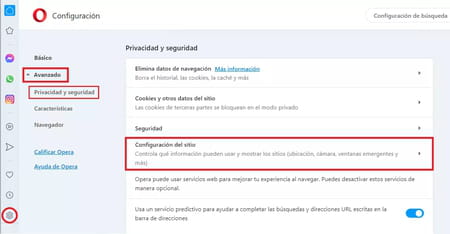
3. En el apartado Contenido, haz clic en JavaScript y desactiva el interruptor junto a Permitido (recomendado).
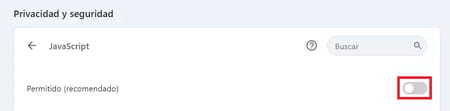
4. Ve al sitio web que ha bloqueado el uso del clic derecho o actualízalo, si se encuentra abierto, y ya te aparecerá el menú contextual.
¿Cómo habilitar el clic derecho en Microsoft Edge?
1. Abre el navegador, pulsa en el botón de tres puntos en la esquina superior derecha y selecciona Configuración.
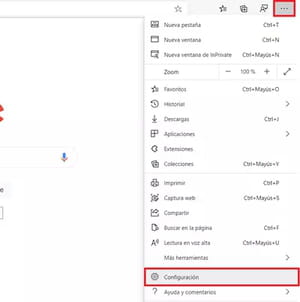
2. En el panel izquierdo, pulsa en Cookies y permisos del sitio y selecciona JavaScript en la parte derecha.
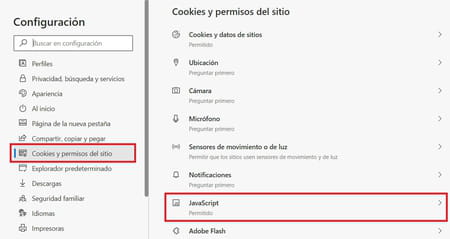
3. Desactiva el interruptor junto a la opción Permitido (recomendado) para deshabilitar JavaScript.
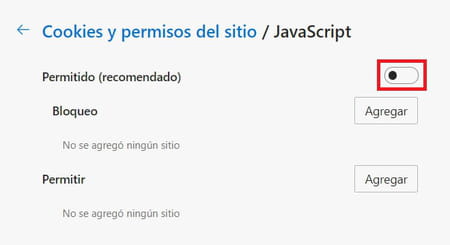
4. Abre o actualiza la página web que no permite el uso del clic derecho y ya podrás ver el menú contextual.
¿Cómo habilitar el clic derecho en Internet Explorer?
1. Si eres usuario de Internet Explorer, abre el navegador, haz clic en Herramientas (icono de la rueda dentada) y selecciona Opciones de Internet.
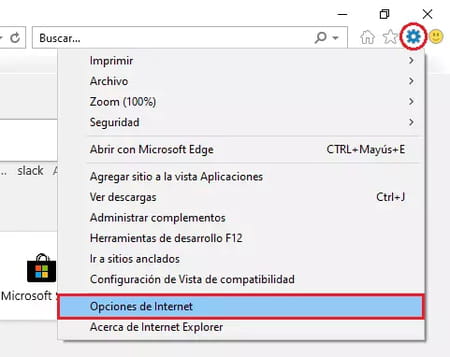
2. Ve a la pestaña Seguridad, selecciona Internet y haz clic en el botón Nivel personalizado.
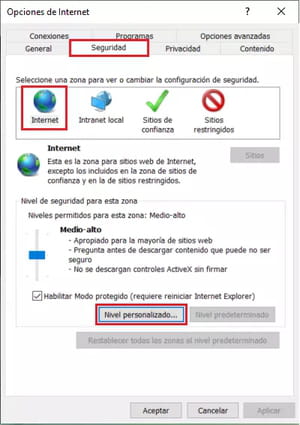
3. Desplázate un poco hacia abajo y en la sección Automatización, ve al apartado Active scripting, marca la casilla Deshabilitar y haz clic en Aceptar.
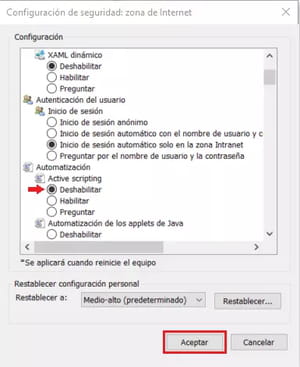
4. Confirma la acción en el cuadro de diálogo que aparece pulsando en Sí y vuelve a hacer clic en Aceptar en la ventana Opciones de Internet. Si ya tenías abierta la página que ha bloqueado el clic derecho, actualízala para que los cambios surtan efecto.

